Language settings
You can add any native language on your website in Atlas. As an admin, you can change, edit, or delete any language or phrase within a few clicks.
Adding a language
To add a new language, you can navigate:
- Login to the website as an admin.
- Select the "Settings" option from the left menu.
- Click on the "Language settings" option from the sub-menu.
- Click on the "Add language" button.
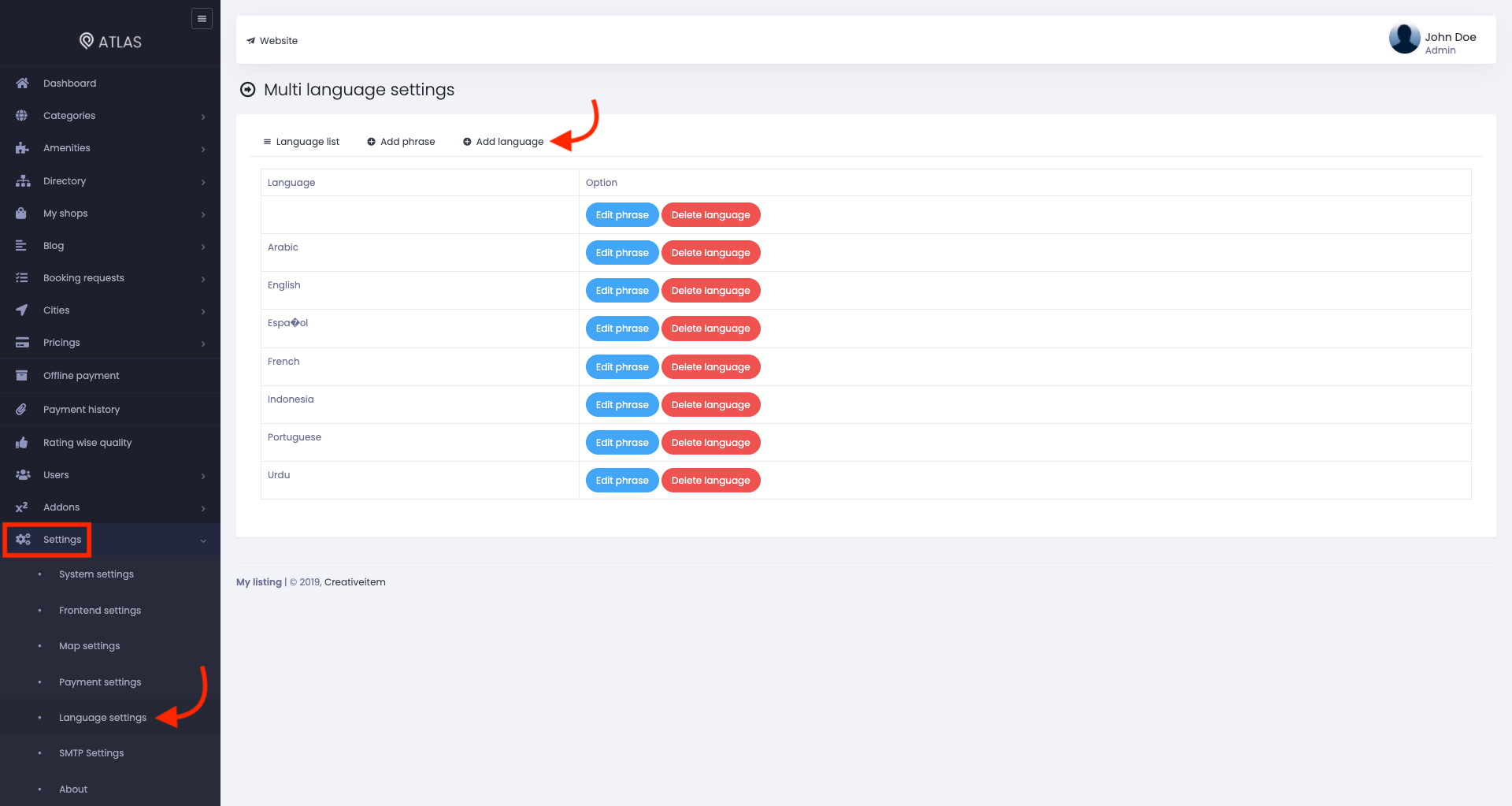
Figure 1. Atlas Adding New Language
- Add a new language's name.
- Click on the "Save" button.

Figure 2. Atlas Saving New Language
Adding a phrase
You can add multiple phrases to a language if you want. To add a new phrase, you can navigate:
- Select the "Add phrase" button from the "Language settings" option.
- Provide a new phrase.
- Click on the "Save" button.

Figure 3. Atlas Adding Phrase
Editing a phrase
To edit a phrase, you can follow the steps below:
- Select the "Language list " button from the "Language settings" option.
- Choose a language.
- Click on the "Edit phrase" phrase button from the selected language.
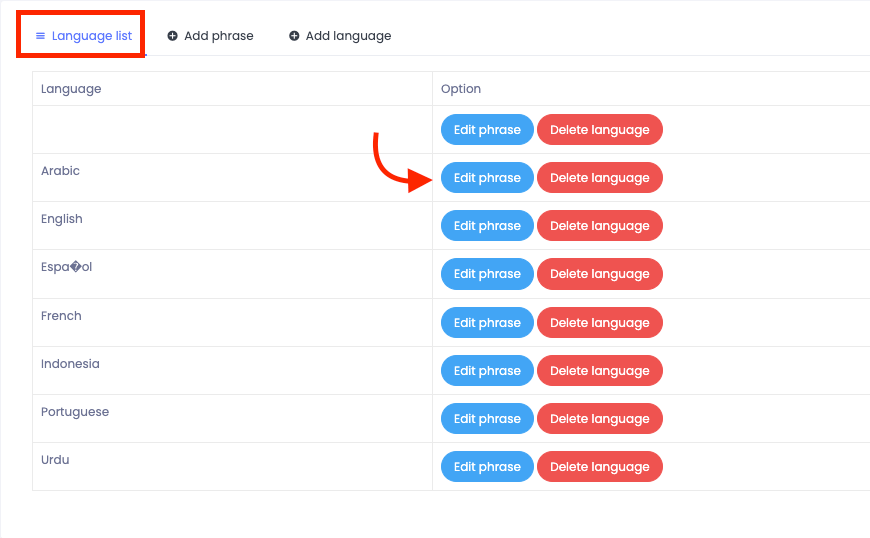
Figure 4. Atlas Editing Phrase
- Select a phrase.
- Edit required information.
- Click on the "Blue ticked mark" after updating the phrase.

Figure 5. Atlas Saving Editing Phrase
Deleting a language
You can also delete a language on your website. For this, you can navigate:
- Select the "Language list " button from the "Language settings" option.
- Choose a language.
- Click on the "Delete language" phrase button from the selected language.
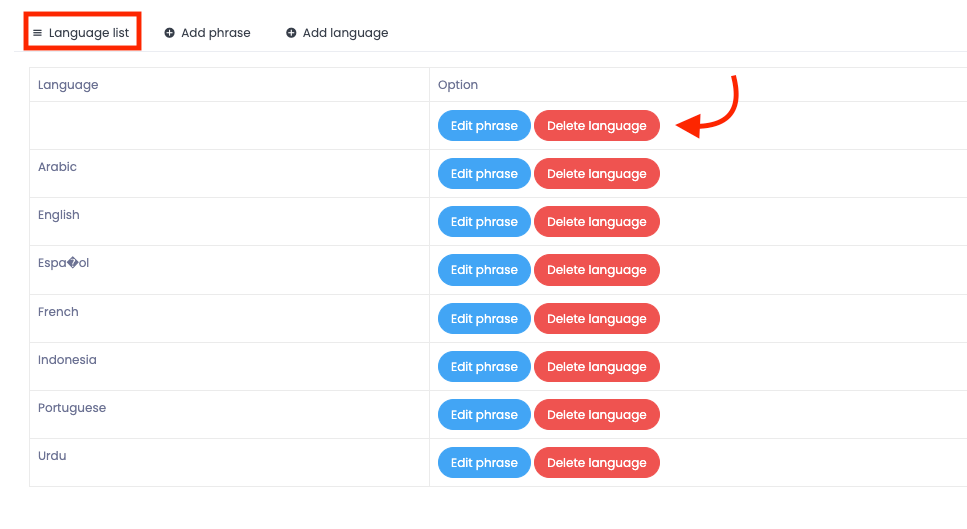
Figure 6. Atlas Deleting A Language
How can we help?
Contact us and we'll get back to you as soon as possible
